Win7系统是目前使用最广泛的操作系统之一,而利用U盘进行系统启动可以方便快捷地解决一些系统故障或者进行安装。本文将详细介绍如何在Win7系统中使用U盘进行启动,并提供一些常见问题的解决方法。
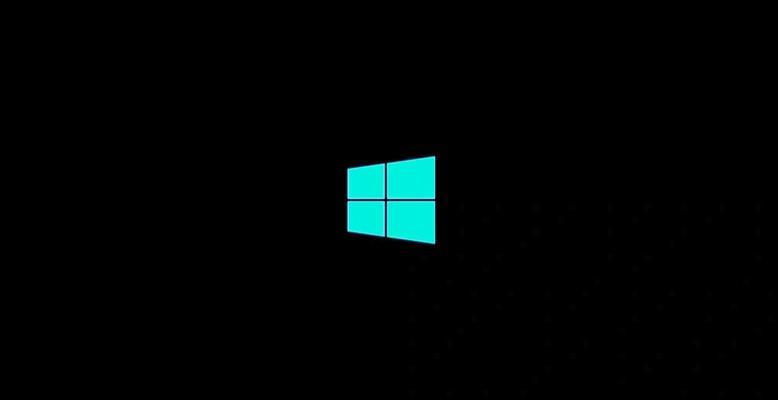
1.准备工作

在使用U盘启动系统之前,我们需要准备一个可靠的U盘,并确保U盘中没有重要的数据。同时,我们还需要下载并安装一个制作启动盘的工具。
2.格式化U盘
在制作启动盘之前,我们需要先对U盘进行格式化。请确保备份好U盘中的重要数据,并选择正确的格式化方式。
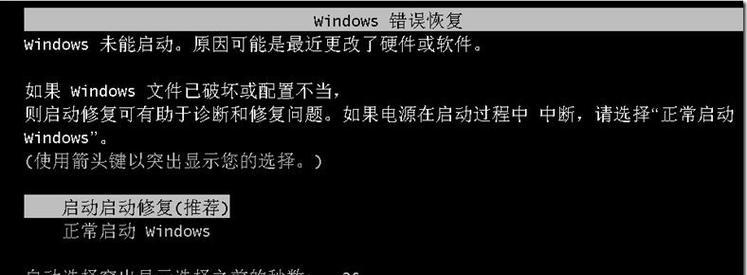
3.下载并安装启动盘制作工具
有很多制作启动盘的工具可以选择,例如Rufus、WinToUSB等。本文将以Rufus为例来进行介绍。
4.打开Rufus工具
下载并安装好Rufus后,双击打开该工具。在打开的界面中,我们可以看到各种设置选项。
5.选择U盘和ISO文件
在Rufus界面的“设备”栏中,选择正确的U盘。在“引导选择”栏中,点击“选择”按钮并找到已下载好的Win7系统ISO文件。
6.设置分区方案和文件系统
在Rufus界面的“分区方案”栏中,选择“MBR分区方案”。在“文件系统”栏中,选择“NTFS”。
7.开始制作启动盘
确认以上设置无误后,点击Rufus界面下方的“开始”按钮,开始制作启动盘。制作过程可能需要一些时间,请耐心等待。
8.完成启动盘制作
制作过程完成后,Rufus界面会显示“制作完成”的提示信息。此时,我们已成功制作了Win7系统的启动盘。
9.设置电脑启动项
将制作好的启动盘插入需要启动的电脑,并重启电脑。在电脑开机过程中按下相应的快捷键(通常为F2、F8或者Del键)进入BIOS设置。
10.修改启动顺序
在BIOS设置界面中,找到“启动顺序”选项,并将U盘调整到第一位。保存设置并重启电脑。
11.进入U盘启动模式
在电脑重启后,系统将会自动进入U盘启动模式。此时,我们可以按照屏幕上的提示进行系统安装或修复。
12.解决常见问题
在使用U盘启动系统的过程中,可能会遇到一些问题,例如无法识别U盘、无法进入BIOS设置等。本文提供了一些常见问题的解决方法。
13.重启电脑并拔出U盘
当我们完成系统安装或者修复后,需要重新启动电脑。在重启前,记得将U盘拔出。
14.恢复BIOS设置
在使用U盘启动系统后,为了正常启动电脑,我们需要将BIOS设置恢复为默认值。具体操作方法可参考电脑的说明手册或相关教程。
15.
通过本文的介绍,我们了解到了如何在Win7系统中使用U盘进行启动,并学会了一些常见问题的解决方法。希望这些内容能够对大家在日常使用中遇到的问题有所帮助。
本文详细介绍了在Win7系统中如何使用U盘进行启动的方法,并提供了一些常见问题的解决方法。通过制作启动盘和相应的设置,我们可以方便快捷地解决系统故障或者进行系统安装。希望本文对读者有所帮助。


